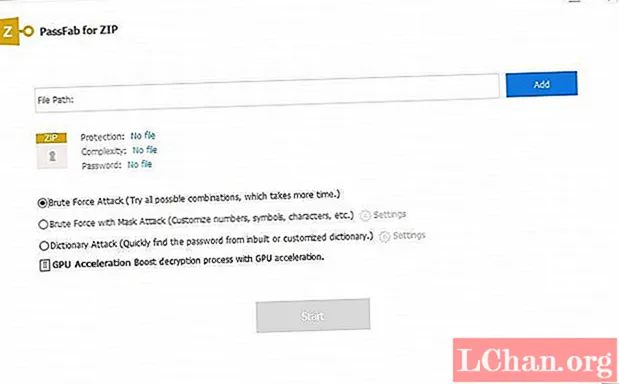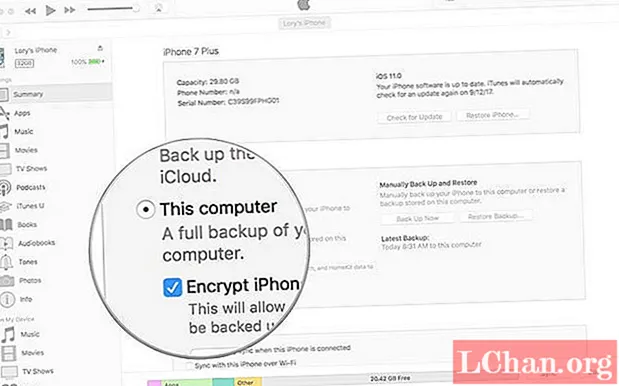Tarkib
- Qism 1. Windows 10-ni qanday tuzatish va yangilash kerak?
- 1. Windows Update muammolarini bartaraf etish vositasi
- 2. Tizimni tiklash
- 3. Ommaviy faylni tezda tuzatish
- Qism 2. Nega zaxira nusxasini olishingiz kerak?
- 3-qism: Ma'lumotlaringizni himoya qilishga yordam beradigan eng yaxshi maslahatlar
- Xulosa
Yaqinda yangilaganingizda kompyuteringiz muzlab qoldimi? Windows 10-ning yangilanishi shunchalik tez-tez sodir bo'ladiki, bu deyarli bezovtalanadi, ammo biz hech narsa qila olmaymiz. Yangilanishni kechiktirsak, kompyuter orqada qola boshlaydi va hatto ishdan chiqishi mumkin, bu esa saqlanmagan ma'lumotlaringizni yo'qotishingizga olib keladi. Shunday qilib, men buning samarali usullarini to'pladim Windows 10-ni yangilash xususda qoldi muammolar.
Qism 1. Windows 10-ni qanday tuzatish va yangilash kerak?
Windows 10-ni qanday tuzatish va yangilashning uchta usuli.
1. Windows Update muammolarini bartaraf etish vositasi
Windows 10-ni yangilash dasturi juda katta, shuning uchun ularni yuklab olish uchun ko'p vaqt kerak bo'ladi. Agar sizning kompyuteringiz bir yoki ikki soat davomida foizda qolsa, vahima qo'ymang. Uch soatdan keyin yana bir bor tekshirib ko'ring. Ammo, agar Windows 10-ni yuklab olish 0-ga yopishgan bo'lsa, unda quyidagi jarayonni bajarishingiz kerak.
1-qadam. Windows Update muammolarini bartaraf etuvchi vositasini yuklab oling.
2-qadam. Uni oching. Muloqot oynasi paydo bo'ladi. Kengaytirilgan sozlamalarni bosing va Ta'mirlashni avtomatik ravishda qo'llash yonidagi katakchani belgilang.

4-qadam. Keyingisini bosing. Dastur Windows 10 yangilanishini to'xtatayotgan har qanday muammoni hal qiladi. Butun jarayon bir muncha vaqt ishlaydi, shuning uchun tashvishlanmang va sabr qiling.
2. Tizimni tiklash
Eslatma: Bu jarayon biroz murakkab, shuning uchun amallarni diqqat bilan bajaring.1-qadam. Qidiruv satrida tiklash nuqtasini yaratish uchun qidiring. Sizning ekraningizda System Properties dialogi paydo bo'ladi. Tizim himoyasiga o'ting va tizimni tiklash-ni bosing.

2-qadam. Qidiruv qatoriga "win" + "x" yozing. WinX menyusi ochiladi.
3-qadam. Administratordan Buyruqning xohishini tanlang.
- Nusxa ko'chirish - aniq to'xtatish va keyin Enter tugmachasini bosing.
- Nusxa ko'chirish - aniq to'xtatish tugmachasi, so'ngra Enter tugmasini bosing.
Ushbu operatsiyani bajarish Windows Update xizmati va fonda intellektual uzatish xizmatini to'xtatadi.

4-qadam. C: Windows SoftwareDistribution-ga o'ting. Jilddagi barcha fayllarni o'chirib tashlang. Agar fayllar o'chirilmasa, kompyuteringizni qayta yoqing va keyin oldingi ko'rsatmalarni bajaring.

5-qadam. Kompyuteringizni qayta yoqing va Windows Update-ni ishga tushiring. Yangilanish jarayoni tez bo'lishi uchun kompyuteringiz kuchli internet aloqasiga ulanganligiga ishonch hosil qiling.
3. Ommaviy faylni tezda tuzatish
Bu sizning kompyuteringizni muzdan tushirishning eng oson yo'li, agar u oddiy yuklab olinadigan Windows 10 muammosiga duch kelgan bo'lsa.
1-qadam. Bloknotni oching va matnni pastdan nusxa ko'chiring.
U kursiv bilan yopishtirilganligiga ishonch hosil qiling.
@ECHO OFF echo Ushbu skript Windows Update-ning TO'LDIRIShI va butunlay axlat aks-sadosi bo'lishini to'xtatish uchun mo'ljallangan. PAUSE echo. attrib -h -r -s% windir% system32 catroot2 attrib -h -r -s% windir% system32 catroot2 *. * net stop wuauserv net stop CryptSvc net stop BITS ren% windir% system32 catroot2 catroot2.old ren% windir% SoftwareDistributionsold.oldren "% ALLUSERSPROFILE% application data Microsoft Network downloader" downloader.old net Start BITS net start CryptSvc net start wuauserv echo. echo Windows Update endi to'g'ri ishlashi kerak. Rahmat Microsoft. aks sado. PAUSE
2-qadam. Uni Fix.bat sifatida saqlang (ha, aniq ism) va uni yoping.
3-qadam. Faylni o'ng tugmasini bosing va Administrator sifatida ishga tushirish-ni bosing.
4-qadam. Fayl xususda bo'lgan Windows 10 yangilanishini o'chirib tashlaydi.
5-qadam. Kompyuteringizni qayta yoqing va Windows Update-ni ishga tushiring.
Qism 2. Nega zaxira nusxasini olishingiz kerak?
Yangilash paytida Windows 10 kompyuteringiz tiqilib qolishi muqarrar. Agar bu jiddiy muammoga olib keladigan bo'lsa, siz saqlangan barcha ma'lumotlarni yo'qotishingiz mumkin. Siz, albatta, uning bir qismini olishingiz mumkin, ammo bu juda katta xarajatlarga olib keladi. Ushbu ma'lumotlar sizning biznesingiz, bank tafsilotlari yoki ba'zi unutilmas fotosuratlar bilan bog'liq bo'lishi mumkin, ularni yo'qotib bo'lmaydi.
Xakerlar doimiy ravishda rivojlangan viruslarni Internet orqali yuborib turishadi va sizning kompyuteringiz yaxshi antivirus dasturiga ega bo'lishiga qaramay, unga to'liq daxl qilmaydi.
Buning o'rniga siz ehtiyot bo'lishingiz va zaxira nusxasini olishingiz mumkin, shunda nima bo'lganda ham ma'lumotlaringiz yoningizda bo'ladi.
Ma'lumotlaringizni yo'qotish usullarini ko'rib chiqaylik:
- 1. Elektr to'satdan uzilib qolganligi sababli dasturiy ta'minot ishdan chiqdi
- 2. Suvning shikastlanishi
- 3. Haddan tashqari issiqlik
- 4. Dasturlarning buzilishi
- 5. Tasodifiy o'chirish
- 6. Virus hujumi
3-qism: Ma'lumotlaringizni himoya qilishga yordam beradigan eng yaxshi maslahatlar
Ma'lumotlarning zaxira nusxasini yaratishda va ularni yo'qolib qolishdan saqlaydigan maslahatlar ro'yxati:
- 1. Har doim barcha muhim fayllarni parol bilan himoya qiling. Kompyuteringizni xakerlardan himoya qilish uchun har uch oyda bir marta parollarni o'zgartiring.
- 2. Hech qachon kompyuteringizda bir nechta antivirus o'rnatilgan bo'lmasligi kerak. Antivirus yo'qligi bilan taqqoslaganda xavfli, chunki xavfsizlik kamayadi.
- 3. Internetni inkognito rejimida ishlating.
- 4. Kompyuteringizni avtomatik zaxiralashga qo'ying. Ideal holda, har bir soatda zaxira qilish variantiga o'ting.
- 5. Muhim hujjatlaringizni, shu jumladan ishbilarmonlik hujjatlari, shartnomalar va ish hujjatlaringizni Windows Rights Management Services bilan himoya qiling. Shunday qilib, siz yuborgan hujjatlar yoki kimdir o'g'irlaganlarni tahrirlash mumkin bo'lmaydi. Ular uni na saqlashlari va na nusxalashlari mumkin.
- 6. Agar sayohat qilsangiz, noutbuklaringizni faqat xavfsiz WiFi ulanishi bilan ulang.
- 7. Hujjatlarni va boshqa fayllarni o'chirishdan oldin ikki marta tekshiring.
Agar siz Windows 10-da yangilanishlarni yuklab olayotgan bo'lsangiz va yaqinda saqlangan ma'lumotlarning zaxira nusxasini yaratishni unutgan bo'lsangiz yoki parolingizni eslay olmasangiz va muzlatishdan keyin qayta ishga tushirolmasangiz, shunchaki PassFab 4WinKey-ni boshqa kompyuterga yuklab oling. Dastur kompyuterni zavod holatiga qaytarmasdan parolingizni tiklashga imkon beradi.
Xulosa
Windows 10-ning yangilanishi tez-tez uchraydi. Agar bu har doim yangilanayotganingizda sodir bo'lsa, kompyuteringizga xizmat ko'rsatishingiz kerak. Zudlik bilan bo'shatish uchun biz maqolada sizga ko'rsatgan uchta usuldan biriga amal qiling. Ular juda sodda va buni hech kim texnik bilim talab qilmasdan bajarishi mumkin.